รายละเอียดที่คุณต้องรู้แจ้งในการแปลง MPG เป็น AVI
โดยทั่วไป ไฟล์ MPG เป็นไฟล์วิดีโอทั่วไปที่ใช้รูปแบบวิดีโอดิจิทัลที่ได้รับมาตรฐานจากกลุ่มผู้เชี่ยวชาญด้านภาพเคลื่อนไหว (MPEG) มันเก็บวิดีโอ เสียง และข้อมูลเมตาในไฟล์เดียวที่แทรกสลับ เป็นเรื่องปกติที่จะใช้ไฟล์ MPG เพื่อสร้างภาพยนตร์ที่ส่งผ่านอินเทอร์เน็ต รูปแบบวิดีโอประเภทนี้แปลงไม่ง่ายหากคุณไม่มีความรู้หรือภูมิหลังในตัวแปลงใด ๆ ที่รองรับหรือแปลง MPG เป็น AVI. อ่านบทความนี้ต่อไปเพื่อให้กระจ่างเกี่ยวกับรายละเอียดและตัวเลือกที่คุณควรพิจารณาเพื่อให้ได้กระบวนการแปลงที่คุณต้องการ
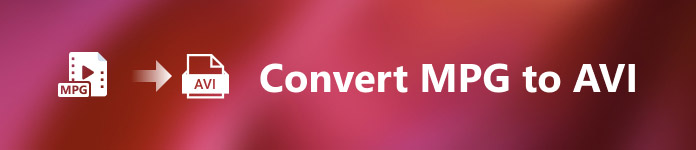
ส่วนที่ 1 MPG และ AVI - ภาพรวม
MPEG เป็นรูปแบบไฟล์วิดีโอที่พัฒนาโดยกลุ่มผู้เชี่ยวชาญด้านภาพเคลื่อนไหว ซึ่งเป็นกลุ่มเดียวกับที่นำรูปแบบต่างๆ เช่น MP3 และ MP4 มาให้คุณ ขึ้นอยู่กับลักษณะการใช้งาน MPEG จะใช้การบีบอัดไฟล์ MPEG-1 หรือ MPEG-2
ในการบีบอัดวิดีโอดิบระดับ VHS และเพลงซีดีลงเหลือ 1.5 เมกะบิตต่อวินาทีโดยไม่ลดทอนคุณภาพมากเกินไป MPEG-1 ถูกสร้าง. ด้วยเหตุนี้ มันจึงกลายเป็นรูปแบบวิดีโอ/เสียงที่ได้รับความนิยมและใช้งานร่วมกันได้อย่างกว้างขวางที่สุดในโลก ข้อมูลวิดีโอสำหรับ MPEG-1 มักจะส่งที่ 30 เฟรมต่อวินาที (เฟรมต่อวินาที) โดยมีความละเอียดประมาณ 352240 พิกเซล (เฟรมต่อวินาที)
อย่างไรก็ตาม คอมพิวเตอร์ Windows ใช้ AVI เป็นรูปแบบวิดีโอเริ่มต้น ในรูปแบบคอนเทนเนอร์มัลติมีเดีย เช่น DivX หรือ XviD สามารถจัดเก็บเสียงและวิดีโอได้โดยใช้ตัวแปลงสัญญาณหลายตัว รูปแบบวิดีโอทางเลือกมากมาย เช่น MPEG และ MOV ใช้การบีบอัดน้อยกว่าและพื้นที่จัดเก็บมากกว่าไฟล์ AVI สามารถสร้างไฟล์ AVI ที่ไม่มีการบีบอัดได้ ส่งผลให้ขนาดไฟล์ใหญ่ขึ้นอย่างมหาศาล — ประมาณ 2-3 GB ต่อนาทีของวิดีโอ — เพราะตอนนี้ไฟล์ไม่มีการสูญเสีย ไม่ว่าคุณจะเปิดหรือบันทึกไฟล์กี่ครั้ง ไฟล์ที่ไม่สูญเสียข้อมูลจะคงคุณภาพของไฟล์ไว้ ข้อดีเพิ่มเติม ได้แก่ การเล่นโดยไม่ต้องใช้ตัวแปลงสัญญาณ
ส่วนที่ 2 ซอฟต์แวร์ที่มีประสิทธิภาพที่สุดในการแปลง MPG เป็น AVI
หากคุณเคยสงสัยว่าจะแปลงไฟล์วิดีโอ MPG เป็น AVI ฟรีได้อย่างไร ซอฟต์แวร์ใหม่และดีที่สุดนี้คือสิ่งที่บทความนี้แนะนำให้คุณใช้ Video Converter Ultimate เป็นซอฟต์แวร์ดาวน์โหลดฟรีใน Windows และ Mac ที่สามารถแปลงไฟล์ MPG ของคุณเป็น AVI ได้เร็วที่สุดเท่าที่เป็นไปได้มากกว่าการแปลงไฟล์ออนไลน์ นอกเหนือจากไฟล์วิดีโอทั้งสองนี้ ซอฟต์แวร์นี้ยังสนับสนุนรูปแบบต่างๆ ให้คุณเลือกอีกด้วย ดีที่สุดเนื่องจากผลลัพธ์คุณภาพที่คุณจะมีหากคุณใช้ซอฟต์แวร์นี้ เมื่อคุณได้ดูตัวอย่างแล้วว่าซอฟต์แวร์นี้ทำอะไรได้บ้าง มาดูกันดีกว่าว่าซอฟต์แวร์นี้ทำงานอย่างไร:
ขั้นตอนที่ 1. ในการเริ่มต้น เพียงคลิกที่ ดาวน์โหลดฟรี ปุ่มที่ให้ไว้ด้านล่าง เมื่อการดาวน์โหลดเสร็จสิ้น คุณสามารถเลือกดาวน์โหลดซอฟต์แวร์ได้ทั้งบน Windows หรือ Mac เมื่อติดตั้งซอฟต์แวร์บนเดสก์ท็อปของคอมพิวเตอร์แล้ว คุณสามารถเริ่มใช้งานได้โดยคลิก เริ่มเลย ปุ่ม.
ดาวน์โหลดฟรีสำหรับ Windows 7 หรือใหม่กว่าดาวน์โหลดอย่างปลอดภัย
ดาวน์โหลดฟรีสำหรับ MacOS 10.7 หรือใหม่กว่าดาวน์โหลดอย่างปลอดภัย
ขั้นตอนที่ 2. เปิดซอฟต์แวร์ที่คุณเพิ่งดาวน์โหลด คุณจะเห็นหน้าต่างที่มี ตัวแปลง อินเทอร์เฟซเมื่อคุณเปิดซอฟต์แวร์ครั้งแรก คุณจะเริ่มกระบวนการแปลงรหัสวิดีโอของคุณที่นี่
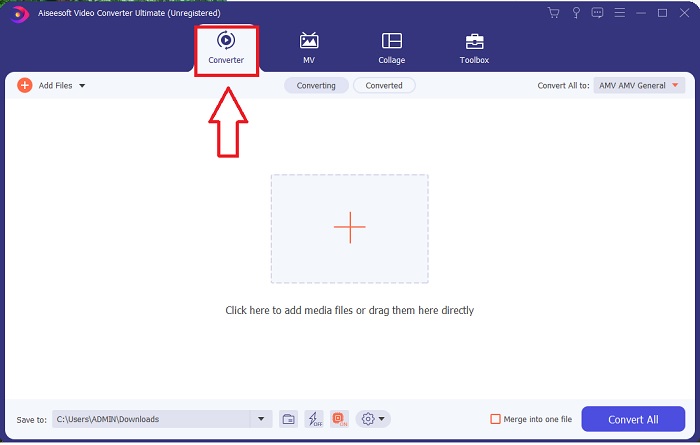
ขั้นตอนที่ 3. คุณสามารถเริ่มกระบวนการแปลงได้โดยการนำเข้าไฟล์ของคุณไปยังซอฟต์แวร์ การแปลงวิดีโอทำได้ง่ายเพียงแค่ลากไปที่ พลัส สัญลักษณ์.
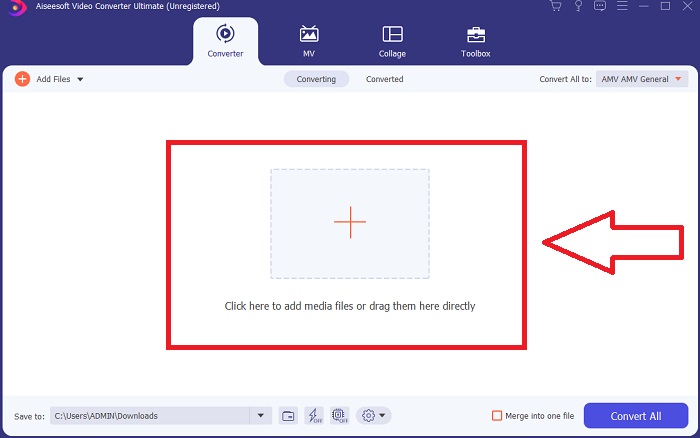
ขั้นตอนที่ 4. คลิกขวาที่รูปแบบวิดีโอแล้วเลือก บันทึกที่ หรือ บันทึกไปยังที่จัดเก็บข้อมูลภายนอก. ค้นหา แล้วเลือกประเภทไฟล์ AVI จากตัวเลือกดรอปดาวน์ การตั้งค่าคุณภาพวิดีโอมีมากมายเมื่อคุณเลือกประเภทไฟล์วิดีโอ AVI คุณสามารถเปลี่ยนการตั้งค่าคุณภาพได้หากไม่ได้กล่าวถึงเอาต์พุตวิดีโอที่คุณต้องการ ไอคอนรูปเฟืองช่วยให้คุณเปลี่ยนความละเอียด อัตราเฟรม และคุณภาพเสียงของจอแสดงผลได้ หากต้องการบันทึกการแก้ไข ให้คลิกที่ สร้างใหม่ ปุ่ม.
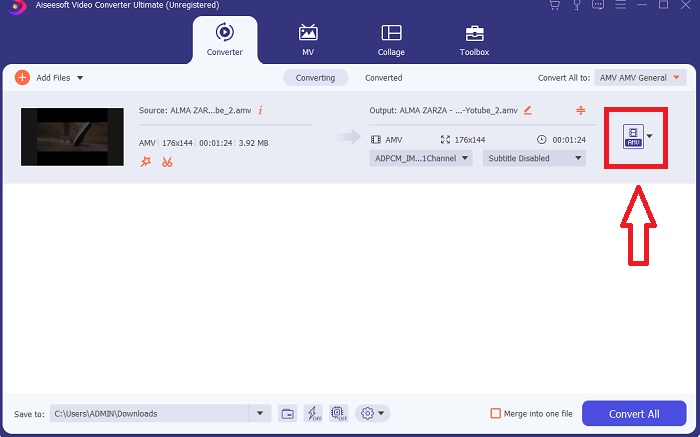
ขั้นตอนที่ 5. คลิก แปลงทั้งหมด เมื่อคุณได้แก้ไขวิดีโอที่เลือก และพร้อมที่จะโอนไปยังคอมพิวเตอร์ของคุณ
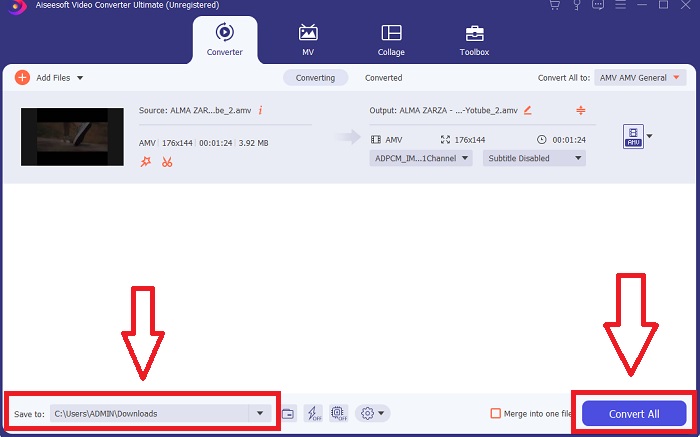
ส่วนที่ 3 เคล็ดลับง่ายๆ: เครื่องมือที่มีประสิทธิภาพอื่นๆ ที่คุณควรพิจารณา
วิธีที่ 1 ใช้ CloudConvert
CloudConvert เป็นโปรแกรมแปลงวิดีโอออนไลน์ ตัวแปลงออนไลน์นี้ยังรองรับ MP4, WEBM และ AVI รวมถึงรูปแบบอื่นๆ คุณสามารถเลือกคุณภาพ ความละเอียด และขนาดไฟล์ของวิดีโอได้ หากคุณกำลังคิดเกี่ยวกับวิธีการแปลง MPG เป็น AVI ในเครื่องมือออนไลน์นี้ นี่คือขั้นตอนในการใช้งาน:
ขั้นตอนที่ 1. อัปโหลดไฟล์จากคอมพิวเตอร์ของคุณโดยคลิกที่ เลือกไฟล์.
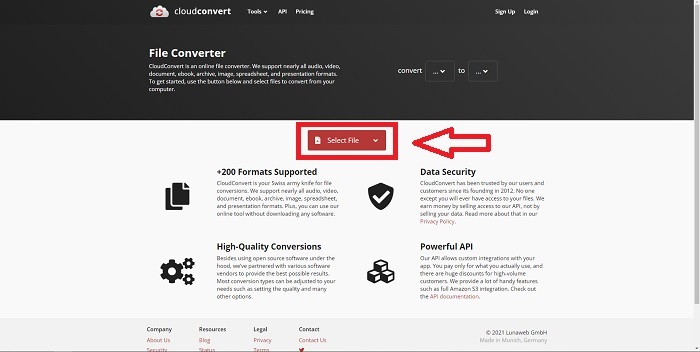
ขั้นตอนที่ 2. จากนั้น ดำเนินการเลือกตำแหน่งที่จะแปลงไฟล์ของคุณโดยคลิกที่ส่วนรูปแบบข้างไอคอนเครื่องมือ คุณยังมีตัวเลือกในการเพิ่มไฟล์ที่จะแปลงอีกด้วย
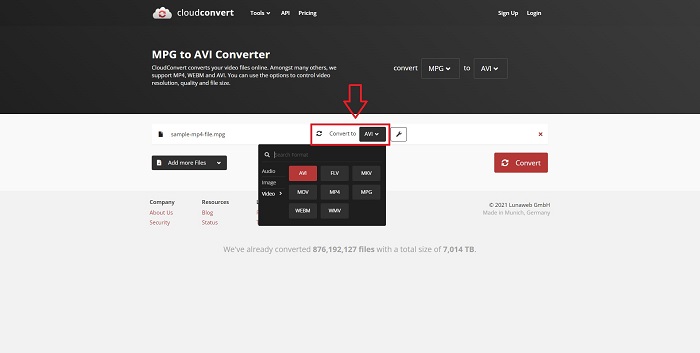
ขั้นตอนที่ 3. คลิก แปลง เพื่อแปลงไฟล์ทั้งหมดที่คุณอัปโหลด
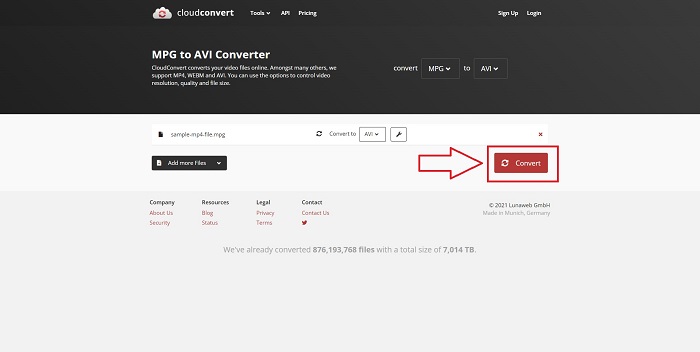
วิธีที่ 2. ใช้Zamzar
Zamzar เป็นเครื่องมือบนเว็บสำหรับแปลงไฟล์ การแปลงสามารถทำได้ในหลากหลายรูปแบบโดยไม่จำเป็นต้องดาวน์โหลดซอฟต์แวร์ใดๆ Zamzar อาจแปลงไฟล์จากรูปแบบหนึ่งเป็นอีกรูปแบบหนึ่ง เช่น Adobe PDF เป็นเอกสาร Microsoft Word โดยการพิมพ์ URL หรืออัปโหลดไฟล์อย่างน้อยหนึ่งไฟล์ (ตราบใดที่ไฟล์ทั้งหมดอยู่ในรูปแบบเดียวกัน) เพื่อให้ได้ความรู้เกี่ยวกับเครื่องมือออนไลน์นี้ ต่อไปนี้เป็นขั้นตอนสำหรับคุณ:
ขั้นตอนที่ 1. ค้นหา Zamzar ในเครื่องมือค้นหาใด ๆ หลังจากที่คุณคลิกเว็บไซต์แล้ว คุณสามารถอัปโหลดไฟล์ในอินเทอร์เฟซได้โดยคลิก เพิ่มไฟล์.
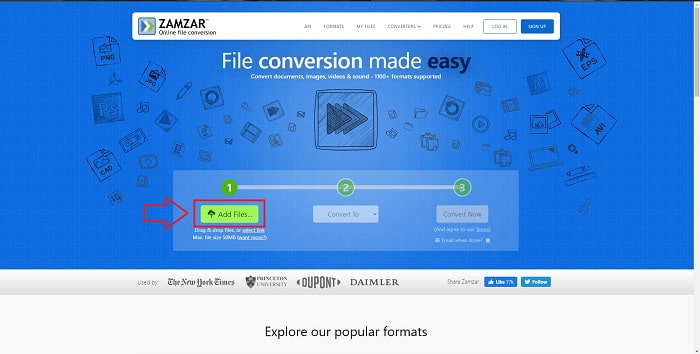
ขั้นตอนที่ 2. ถัดไป ตอนนี้คุณสามารถแปลงไฟล์โดยเลือกไฟล์ที่คุณต้องการ คลิก เปลี่ยนเป็น เพื่อดูรูปแบบที่รองรับทั้งหมดที่เครื่องมือออนไลน์นี้มีอยู่
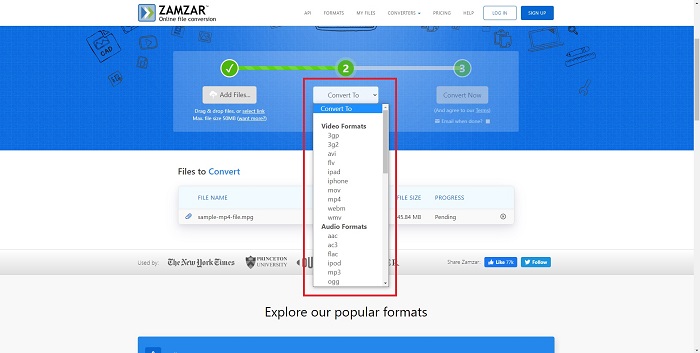
ขั้นตอนที่ 3. หากต้องการแปลงไฟล์ ให้คลิก แปลงเดี๋ยวนี้.
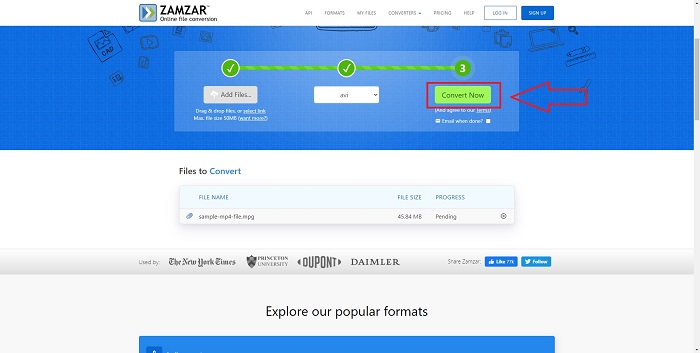
ส่วนที่ 4. คำถามที่พบบ่อยเกี่ยวกับ MPG และ AVI
AVI หรือ MPG ดีกว่ากัน?
สามารถจัดเก็บข้อมูลได้ด้วยไฟล์ AVI ในขณะที่การบันทึกวิดีโอทำได้ด้วยไฟล์ MPEG AVI นั้นเหนือกว่า MPEG เล็กน้อย; อย่างไรก็ตาม ถ้าเป็นรูปแบบที่ใช้ MPEG คุณต้องการเขียนวิดีโอดีวีดี Microsoft Windows พัฒนารูปแบบไฟล์ AVI เพื่อตอบสนองต่อรูปแบบไฟล์ MOV ของ Apple ในขณะที่กลุ่มภาพเคลื่อนไหวพัฒนารูปแบบ MPG
ข้อดีและข้อเสียของ AVI คืออะไร?
เมื่อเทียบกับรูปแบบไฟล์อื่น ไฟล์ AVI อาจมีขนาดใหญ่มากหากไม่บีบอัด คุณต้องยอมสละพื้นที่ดิสก์บางส่วนเพื่อแลกกับประโยชน์ของไฟล์ AVI เนื่องจากคุณจะไม่สามารถจัดเก็บไฟล์ได้มากเท่าที่คุณต้องการ หากคุณบีบอัดไฟล์ AVI ทางออนไลน์เกินจุดหนึ่ง คุณภาพของวิดีโอจะลดลงตามไปด้วย
AVI หรือ MPG ขนาดเล็กกว่ากัน
เมื่อพูดถึงอินเทอร์เน็ต ไฟล์ขนาดใหญ่จะใช้เวลาดาวน์โหลดนานขึ้น การเข้ารหัสภาพยนตร์ในขนาดไฟล์ที่เล็กลงเป็นเรื่องที่สมเหตุสมผล แม้ว่าจะส่งผลให้คุณภาพลดลงเล็กน้อย เมื่อพูดถึงการเล่น AVI ยังคงเป็นที่ต้องการมากกว่า MPG เนื่องจากผู้เล่น set-top สามารถเล่นไฟล์ AVI ได้มากกว่าไฟล์ MPG ต้องการเล่นไฟล์ MPG บนคอมพิวเตอร์ของคุณ คลิก ที่นี่ เพื่อเรียนรู้เพิ่มเติม
สรุป
เพื่อสรุปทุกอย่างที่เราได้พูดคุยกัน Video Converter Ultimate เป็นตัวแปลงที่ดีที่สุดที่คุณควรพิจารณาใช้กับตัวแปลง MPG เป็น AVI ออนไลน์ทั้งหมดที่ระบุไว้ข้างต้น ซอฟต์แวร์นี้ฟรี และมีกระบวนการแปลงที่รวดเร็วกว่าเครื่องมือแปลงออนไลน์ นอกจากนี้ยังรองรับรูปแบบต่างๆ มากมายและให้คุณภาพในการส่งออกวิดีโอ นอกจากนั้น ไม่มีเหตุผลที่คุณไม่ควรใช้ซอฟต์แวร์นี้



 Video Converter Ultimate
Video Converter Ultimate บันทึกหน้าจอ
บันทึกหน้าจอ


